
安装指南
=======
由于ComfyUI项目正在积极开发中,安装说明可能会发生变化,所以我们不会详细介绍comfyui的安装过程。如有需要,请访问GitHub上的ComfyUI安装指南,根据不同的操作系统(Linux、macOS或Windows),选择对应的说明文档。
ComfyUI官方安装指南连接:
https://github.com/comfyanonymous/ComfyUI?tab=readme-ov-file#installing
挑选你的第一个模型:
如果你之前完全没有使用过Stable Diffusion,那你首先要做的就是下载一个大模型(Checkpoint),用于生成你的图像。
主流模型分享网站推荐:
1.CivitAI-丰富的社区创建模型集合

这份完整版的comfyui整合包已经上传CSDN,朋友们如果需要可以微信扫描下方CSDN官方认证二维码免费领取【保证100%免费】
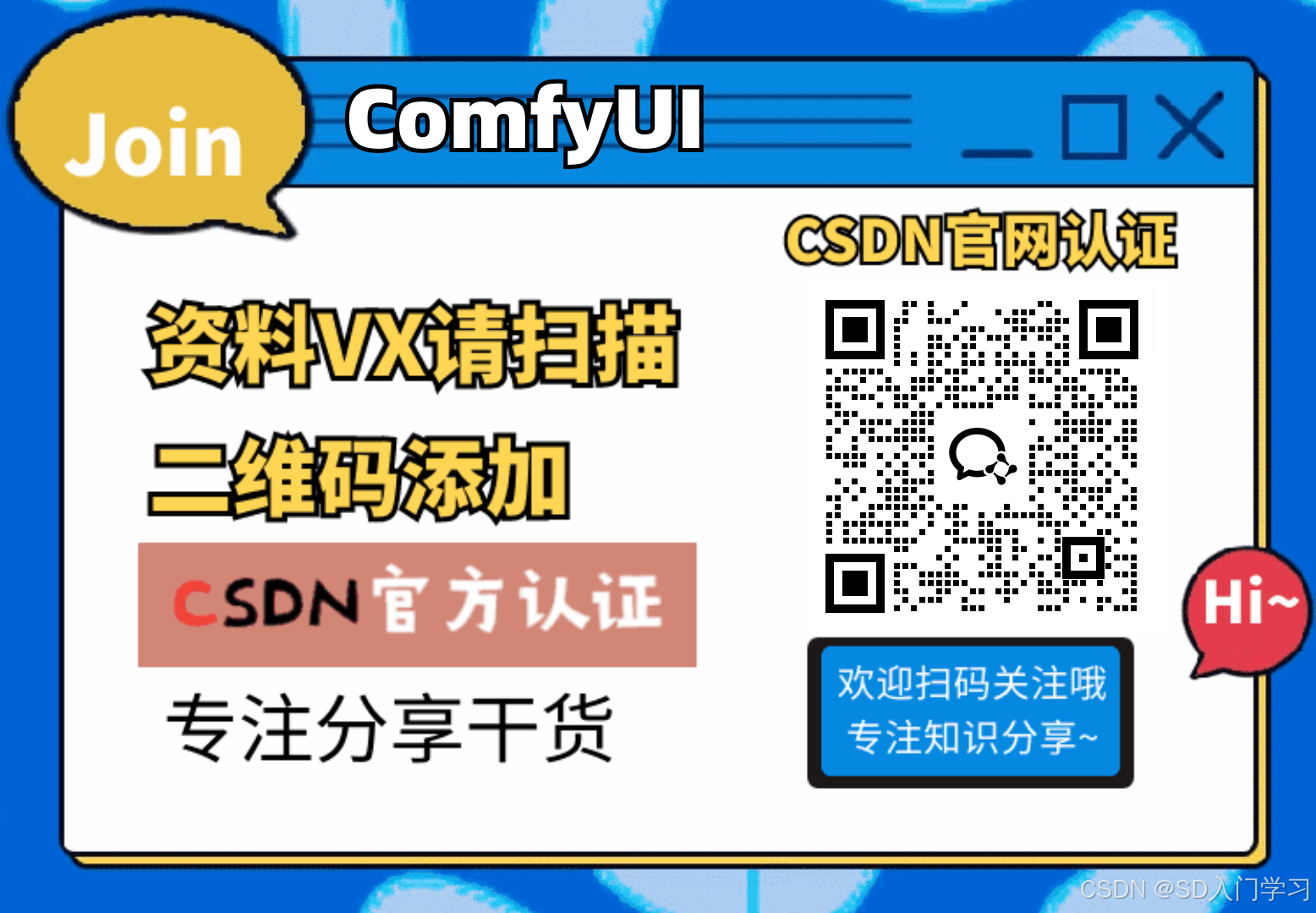
2.HuggingFace-官方和微调模型的主要平台

下载模型以后,将其放置在models/checkpoints目录中,然后重启ComfyUI以加载新模型。
Tips给到经验丰富的用户:
如果你在WebUI里已经有一定数量的模型库存了,则无需重新下载,只需要告诉ComfyUI它们在哪里。
操作很简单:在ComfyUI文件夹中找到名为extra_model_paths.yaml.example的文件,用记事本打开后,将base_path后面的地址改成WebUI的根目录,然后将文件重命名为extra_model_paths.yaml,这样ComfyUI就可以读取到WebUI所有的模型了。
初探ComfyUI
现在,你应该能在浏览器中运行ComfyUI了。默认的工作流是一个很好的起点,让你熟悉操作:
导航画布:拖动画布,或按住空格键并移动鼠标
缩放视图:滚动鼠标
意外发生:
如果不小心弄乱了,只需在菜单中点击**“加载默认工作流”(Load Default)**即可将界面重置为初始状态。

(ComfyUI的默认启动工作流)
修改工作流,轻松预览:
在启动第一次生成之前,我们先对工作流做点小修改:
1.移除“保存图像”****(Save Image)节点,操作:右键点击并选择Remove
2.添加“预览图像”(Preview Image)节点,操作:双击画布,输入Preview,选择Preview image
3.将VAE Decode的Image输出点连接到Preview Image的Image输入点

(修改前)

(修改后)
这样你就能先预览生成结果,而不用马上保存到电脑磁盘。如果喜欢某张图,右键保存就行。
准备好了?点击菜单中的Queue Prompt,或按键盘上的Cmd + Enter/Ctrl + Enter,工作流就启动了。
加载外部工作流
为了方便分享,ComfyUI会将元数据存储在生成的图片中。
要加载工作流,只需通过菜单中的Load按钮加载,或将图片拖放到ComfyUI窗口中,系统会自动解析详细信息并加载所有相关节点及其设置。
工作流不显示?
如果加载了图像但没有显示工作流,这可能意味着文件中的元数据被剥离了。如果你知道图像的原始来源,可以尝试联系原作者。
深入探索ComfyUI
本页面应该为你提供了如何开始使用ComfyUI的初步概览。得益于ComfyUI基于节点的工作界面,用户可以构建数十个节点组成的工作流,每个节点都执行不同的任务,生成一些非常酷的创意效果。
这份完整版的comfyui整合包已经上传CSDN,朋友们如果需要可以微信扫描下方CSDN官方认证二维码免费领取【保证100%免费】
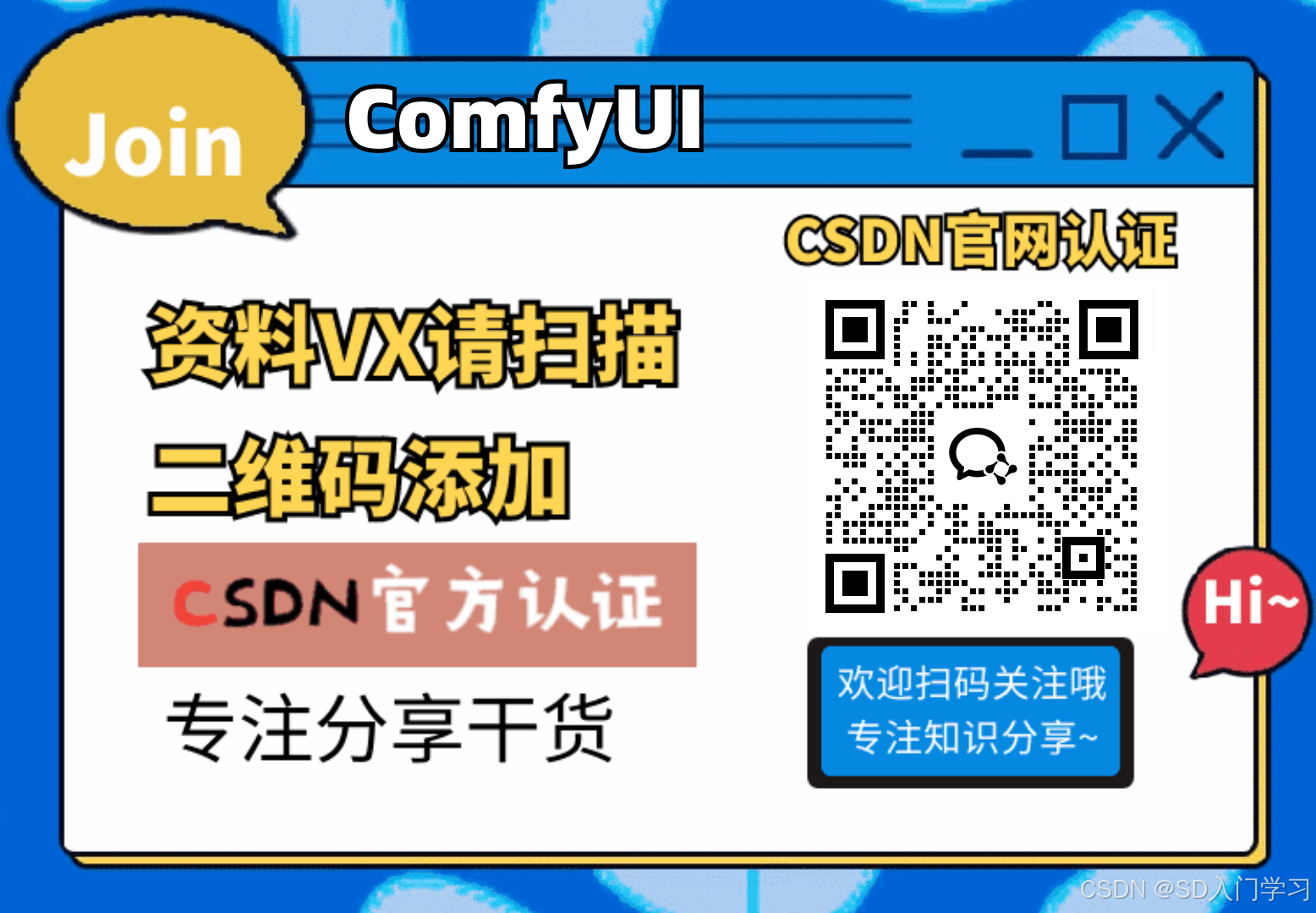























 9746
9746

 被折叠的 条评论
为什么被折叠?
被折叠的 条评论
为什么被折叠?








